ルールの再構成
ルールを再構成する
- Phoenix 管理コンソールにログインします。
- Product & Services > PhoenixでVMwareをクリックします。
- 組織を選択します。
- All vCenter / ESXi hostページに、登録されているすべてのvCenter/ハイパーバイザーの一覧が表示されます。
- 登録済みのvCenter/ハイパーバイザーを一覧から選択するか、左側のナビゲーションペインのvCenter / ESXi hostリストから選択できます。
- 左側のナビゲーションペインで、[ Auto Configuration ] をクリックします。
- 更新するルールをクリックします。
- [ Details ] タブで、ルールを編集することができます。
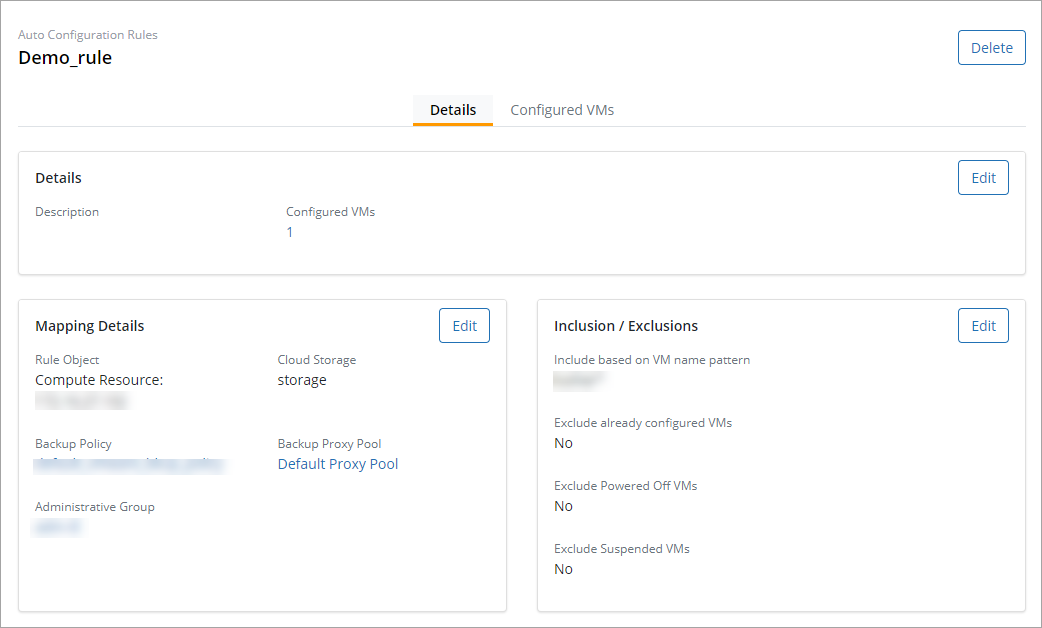
セクション 説明 Details ルールの名前と説明を入力します。作成するルールごとに一意の名前を指定してください。
Mapping Details Resource Viewペインで、ルールを適用するためにビュー内のエンティティを選択します。詳細はリソースビューでサポートされるエンティティを参照してください。
[ Map to ] ペインで以下を行います:
- クラウドストレージを選択する管理グループを選択する
- バックアップポリシーを選択する
- バックアッププロキシプールを選択する
- ゲストOSの認証情報を選択する
管理グループとバックアッププロキシプールが仮想マシンに接続されると、バックアップ対象として構成されます。構成ルールにより、管理グループとバックアッププロキシプールが、選択したvCenterビューで作成された新しい仮想マシンに自動的にアタッチされます。そのため、選択したビューで作成された新しい仮想マシンは自動的にバックアップ用に構成されます。
Inclusions/ Exclusions バックアップに含める、またはバックアップから除外する仮想マシンを指定します。以下が行えます。
- 指定された仮想マシン名パターンに一致する名前の仮想マシンを含めます。
- バックアップ用にすでに構成されている仮想マシンを除外します。
- 仮想マシンを含めるまたは除外するパターンを提供します。
- 電源がオフになっている仮想マシンを除外します。
- 一時停止されている仮想マシンを除外します。
- [ Configured VM ]タブで、構成済みVMの詳細を表示できます。

 文書化
文書化

